Όλα για το iOS 26

Η Apple παρουσίασε το iOS 26 – μια σημαντική ενημέρωση με ολοκαίνουργιο σχεδιασμό από αδιαφανές γυαλί, πιο έξυπνες εμπειρίες και βελτιώσεις σε γνωστές εφαρμογές.
Το MS Word είναι ένα τυπικό σύστημα επεξεργασίας κειμένου που έχει γίνει εικονικό βασικό σε όλες τις επαγγελματικές και χομπίστες ρυθμίσεις. Λόγω της ευρείας δημοτικότητάς του, οι προγραμματιστές το έχουν καταστήσει διαθέσιμο σε χρήστες smartphone με Android ή iOS.
Η δωρεάν έκδοση σας δίνει τα πολύ βασικά του Microsoft Word, τα οποία είναι αρκετά βολικά! Το «δωρεάν» δεν σημαίνει πάντα «έλλειψη». Ωστόσο, εάν θέλετε να απολαύσετε τις πλήρεις δυνατότητες της εφαρμογής για φορητές συσκευές MS Word, μπορείτε να ενεργοποιήσετε τη συνδρομή σας στο Microsoft 365 προσθέτοντας την άδεια κατόχου σας.
Εάν δεν έχετε συνδρομή στο Microsoft 365, ίσως θελήσετε να εξετάσετε το ενδεχόμενο να εγγραφείτε σε μία. Αυτό είναι ιδιαίτερα χρήσιμο για όσους εργάζονται εν κινήσει και εξετάζουν την εργασία τους.
Αυτά τα premium χαρακτηριστικά περιλαμβάνουν:


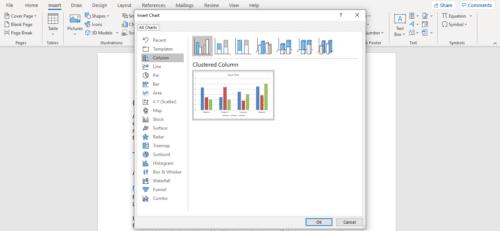
Η συνδρομή θα σας επιτρέψει επίσης να έχετε πρόσβαση στην εργασία σας από οποιαδήποτε συσκευή από την αποθήκευση cloud.
Η προσθήκη νέας ή υπάρχουσας άδειας χρήσης στην εφαρμογή MS Word είναι εύκολη. Εάν χρησιμοποιείτε Android, πρώτα κατεβάστε και εγκαταστήστε την εφαρμογή MS Word από το Google Play store. Οι χρήστες iPhone μπορούν να μεταβούν στο App Store .
Όταν ανοίξετε για πρώτη φορά την εφαρμογή, το πρόγραμμα θα σας ζητήσει να συνδεθείτε στον λογαριασμό σας στο Microsft. Μπορείτε πάντα να δημιουργήσετε ένα δωρεάν χρησιμοποιώντας το όνομα χρήστη, το email ή τον αριθμό τηλεφώνου σας. Μην ανησυχείς. Δεν θα χρειαστεί να απομακρυνθείτε από την εφαρμογή. Θα σας οδηγήσει στη διαδικασία βήμα προς βήμα.
Ωστόσο, η ύπαρξη λογαριασμού Microsoft δεν σας παρέχει τη συνδρομή στο Microsoft 365. Εάν δεν έχετε συνδρομή, τότε θα πρέπει να αγοράσετε μια. Μπορείτε να αγοράσετε αυτές τις συνδρομές απευθείας από την ίδια την εφαρμογή. Εάν έχετε ήδη άδεια, θα συνδεθείτε στην υπάρχουσα συνδρομή από τη σελίδα αγορών.
Αφού δημιουργήσετε έναν λογαριασμό, θα ερωτηθείτε εάν θέλετε να εγγραφείτε για premium πρόσβαση. Επιλέξτε «ναι» για να αγοράσετε και να συνδεθείτε σε μια συνδρομή.
Απαιτούνται συγκεκριμένες άδειες χρήσης για ορισμένες συσκευές για χρήση των premium δυνατοτήτων του MS Word. Δεν θα πρέπει να αντιμετωπίσετε κανένα από αυτά τα προβλήματα με την εφαρμογή για κινητά. Και οι δύο επιλογές συνδρομής που προσφέρονται στην οθόνη αγορών θα λειτουργούν χωρίς προβλήματα. Η μόνη φορά που μπορεί να αντιμετωπίσετε πρόβλημα είναι εάν υπερβείτε τα όρια χρήσης.
Οι δύο επιλογές σχεδίου σας είναι:
Και τα δύο προγράμματα περιλαμβάνουν δωρεάν μήνα. Για να πραγματοποιήσετε μια επιτυχημένη αγορά, επιλέξτε ένα πρόγραμμα πατώντας σε αυτό. Στη συνέχεια, θα σας ζητηθεί να δημιουργήσετε έναν κωδικό πρόσβασης και να δώσετε το email σας.
Θα σταλεί ένα email σε αυτόν που δώσατε με έναν κωδικό επαλήθευσης. Εισαγάγετε τον κωδικό και στη συνέχεια θα σας ζητηθεί να παράσχετε πληρωμή. Το MS Word θα προσθέσει και στη συνέχεια θα προσθέσει και θα διαμορφώσει τη συνδρομή σας στη συσκευή που χρησιμοποιείτε αυτήν τη στιγμή.
Εάν θέλετε να προσθέσετε μια άδεια χρήσης σε μια ήδη κατεβασμένη εφαρμογή MS Word, μπορείτε! Αυτό είναι ιδιαίτερα χρήσιμο για κοινόχρηστες συσκευές και χρήστες που διαθέτουν μόνο το 365 Personal plan.
Πατήστε το avatar στην επάνω αριστερή γωνία.
Κάτω από τον λογαριασμό που είναι υπογεγραμμένος αυτήν τη στιγμή, θα υπάρχει μια επιλογή προσθήκης λογαριασμού. Πατήστε στο σύμβολο συν (+).
Ακολουθήστε τις συνήθεις οδηγίες σύνδεσης. Εάν έχετε συνδρομή, θα πρέπει να ενεργοποιηθεί όταν συνδεθείτε.
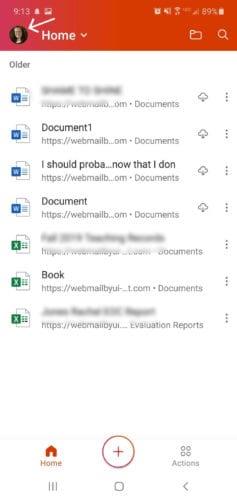
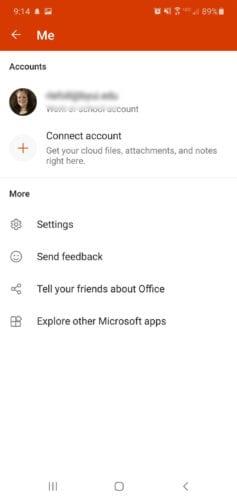
Εάν πρέπει να κάνετε μια αγορά συνδρομής σε αυτόν τον λογαριασμό, πατήστε στη Διαχείριση λογαριασμού του email του λογαριασμού. Θα ανακατευθυνθείτε στην ιστοσελίδα του Λογαριασμού Microsoft. Εκεί, μπορείτε να προσθέσετε, να αφαιρέσετε ή να αναβαθμίσετε συνδρομές όπως θέλετε.
Για τον συγγραφέα ή τον μαθητή εν κινήσει, το MS Word για το κινητό σας τηλέφωνο είναι απαραίτητο. Εάν θέλετε να επωφεληθείτε πλήρως από τα οφέλη της εφαρμογής, φροντίστε να προσθέσετε την άδειά σας — η οποία είναι τόσο εύκολη όσο η σύνδεση! Εάν δεν έχετε άδεια, η αγορά συνδρομής είναι σίγουρα μια έξυπνη επένδυση.
Η Apple παρουσίασε το iOS 26 – μια σημαντική ενημέρωση με ολοκαίνουργιο σχεδιασμό από αδιαφανές γυαλί, πιο έξυπνες εμπειρίες και βελτιώσεις σε γνωστές εφαρμογές.
Οι φοιτητές χρειάζονται έναν συγκεκριμένο τύπο φορητού υπολογιστή για τις σπουδές τους. Δεν θα πρέπει μόνο να είναι αρκετά ισχυρός για να αποδίδει καλά στην ειδικότητα που έχουν επιλέξει, αλλά και αρκετά μικρός και ελαφρύς για να τον μεταφέρουν όλη μέρα.
Σε αυτό το άρθρο, θα σας καθοδηγήσουμε πώς να ανακτήσετε την πρόσβαση στον σκληρό σας δίσκο σε περίπτωση βλάβης. Ας ακολουθήσουμε!
Με την πρώτη ματιά, τα AirPods μοιάζουν ακριβώς με οποιαδήποτε άλλα πραγματικά ασύρματα ακουστικά. Αλλά όλα αυτά άλλαξαν όταν ανακαλύφθηκαν μερικά λιγότερο γνωστά χαρακτηριστικά.
Η προσθήκη ενός εκτυπωτή στα Windows 10 είναι απλή, αν και η διαδικασία για ενσύρματες συσκευές θα είναι διαφορετική από ό,τι για ασύρματες συσκευές.
Όπως γνωρίζετε, η μνήμη RAM είναι ένα πολύ σημαντικό μέρος του υλικού ενός υπολογιστή, λειτουργώντας ως μνήμη για την επεξεργασία δεδομένων και είναι ο παράγοντας που καθορίζει την ταχύτητα ενός φορητού ή επιτραπέζιου υπολογιστή. Στο παρακάτω άρθρο, το WebTech360 θα σας παρουσιάσει μερικούς τρόπους για να ελέγξετε για σφάλματα μνήμης RAM χρησιμοποιώντας λογισμικό στα Windows.
Ετοιμάζεστε για μια βραδιά παιχνιδιών, και θα είναι μεγάλη - μόλις αποκτήσατε το "Star Wars Outlaws" στην υπηρεσία streaming GeForce Now. Ανακαλύψτε την μόνη γνωστή λύση που σας δείχνει πώς να διορθώσετε το σφάλμα GeForce Now κωδικός 0xC272008F για να μπορέσετε ξανά να παίξετε παιχνίδια της Ubisoft.
Αν δεν είστε σίγουροι αν πρέπει να αγοράσετε AirPods για το τηλέφωνο Samsung σας, αυτός ο οδηγός μπορεί σίγουρα να βοηθήσει. Η πιο προφανής ερώτηση είναι αν τα δύο είναι συμβατά, και η απάντηση είναι: ναι είναι!
Η διατήρηση του εξοπλισμού σας σε καλή κατάσταση είναι απαραίτητη. Ακολουθήστε αυτές τις χρήσιμες συμβουλές για να διατηρήσετε τον εκτυπωτή 3D σας σε άριστη κατάσταση.
Η συντήρηση των εκτυπωτών 3D είναι πολύ σημαντική για να επιτύχετε τα καλύτερα αποτελέσματα. Ακολουθούν κάποιες σημαντικές συμβουλές που πρέπει να έχετε υπόψη.






